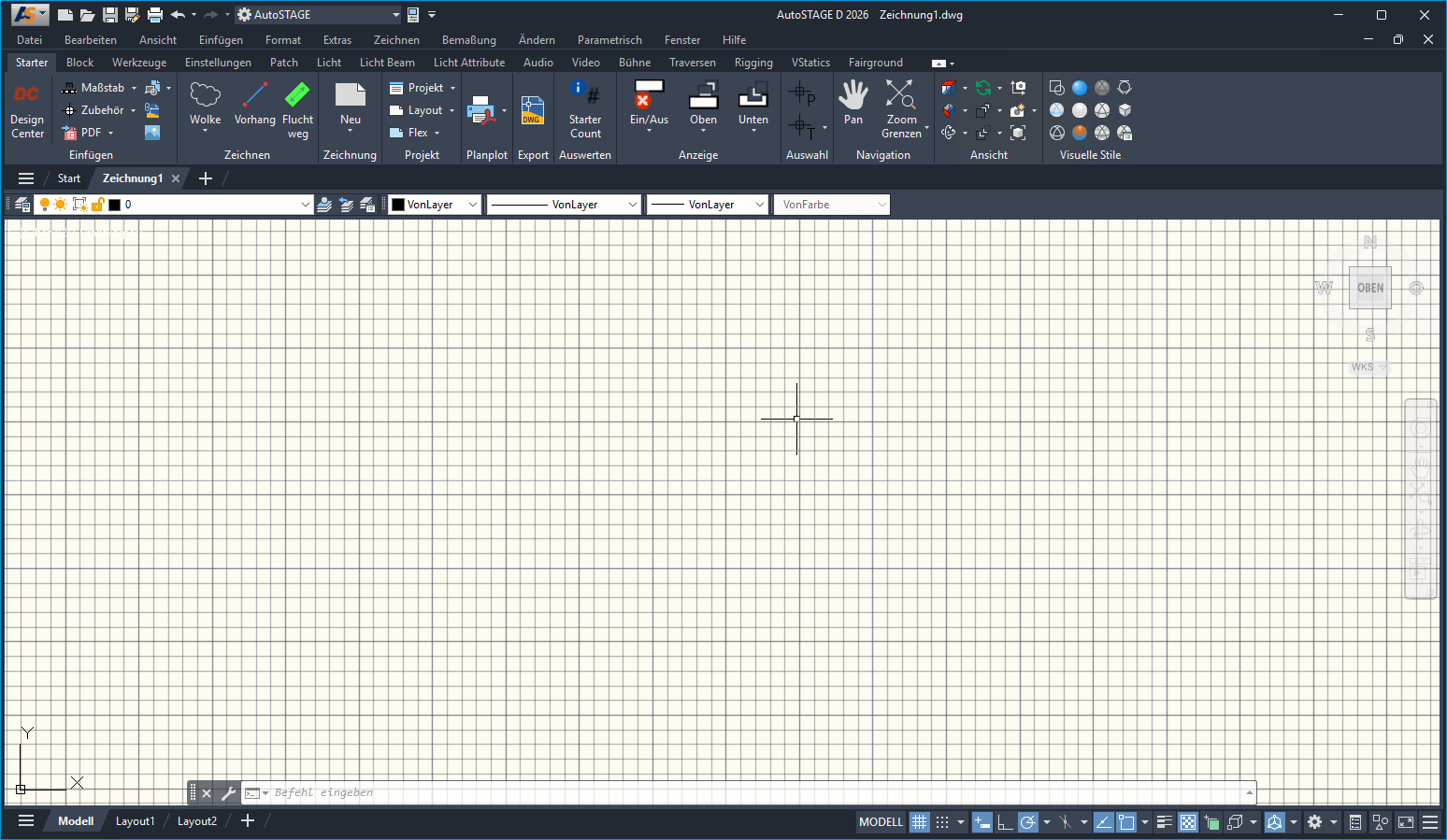#
AutoSTAGE 20xx Neu-Installation
#
Vorbereitung
Die EasyInstall-Anwendung wurde heruntergeladen und ist z. B. im Download-Ordner gespeichert.
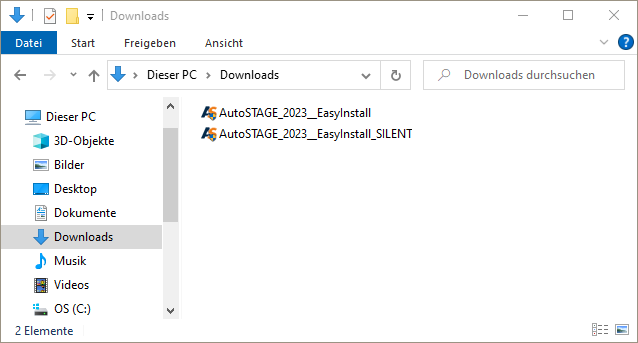
Starten Sie die Installation von AutoSTAGE 20xx durch einen Doppelklick mit der linken Maustaste auf die EasyInstall-Anwendung.
Die Neu-Installation wird von der EasyInstall-Anwendung immer dann ausgeführt, wenn auf dem Computer keine Installation von AutoSTAGE 20xx (mit der entsprechenden Jahresversion) vorhanden ist.
Achten Sie darauf, dass der EasyInstaller für das von Ihnen ausgewählte bzw. verwendete Lizenzierungssystem gestartet wird.
#
EasyInstall ausführen
Nach dem Starten der Installation erfordert die Benutzerkontensteuerung eine Bestätigung für die Installation mit Ja.
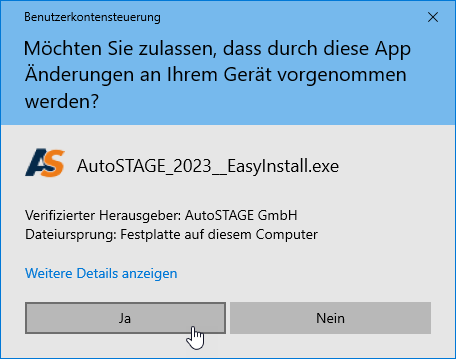
Die beiden benötigten Installationspakete werden nun heruntergeladen und standardmäßig im Download-Ordner gespeichert.
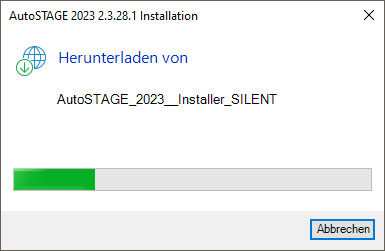
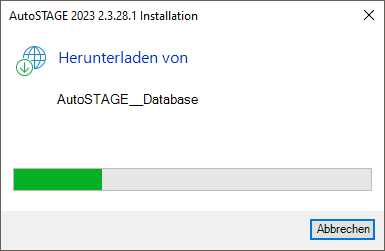
Wenn der Download abgeschlossen ist, kann die Installation mit Ja gestartet werden.
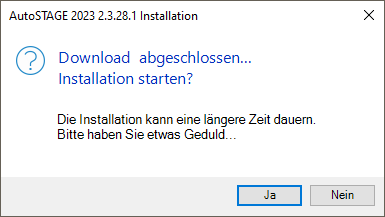
Die Installation der beiden Pakete wird nun im Hintergrund ausgeführt.
Der Installationsvorgang kann eine Weile dauern. Bitte haben Sie etwas Geduld!
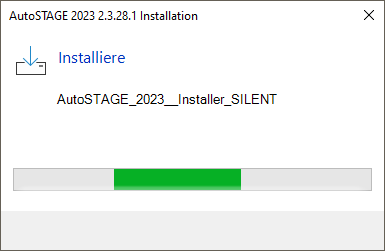
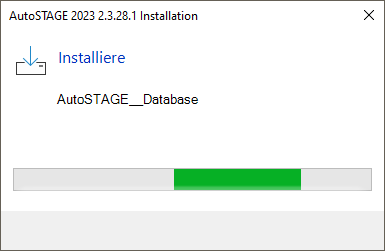
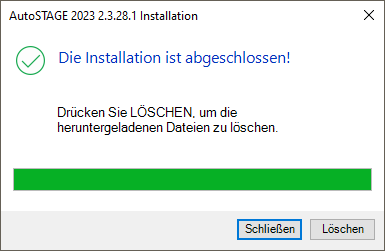
Zum Abschließen der Installation muss AutoSTAGE 20xx einmal gestartet werden.
#
Automatischer Abschluss der Installation
Starten Sie AutoSTAGE 20xx mit einem Doppelklick, wenn Sie mit dem FlexKey-Lizenzierungssystem arbeiten.
Das Icon dazu finden Sie auf Ihrem Desktop.
Die kostenfreie Test- oder Bildungsversion von AutoSTAGE verwenden das FlexKey-Lizenzierungssystem zur Freischaltung der Lizenz.
Starten Sie AutoSTAGE 20xx Dongle mit einem Doppelklick, wenn Sie mit dem CodeMeter-Lizenzierungssystem arbeiten.
Das Icon dazu finden Sie auf Ihrem Desktop.
Vergessen Sie nicht, den CodeMeter USB-Dongle zur Lizenzierung einzustecken, bevor Sie AutoSTAGE 20xx Dongle starten!
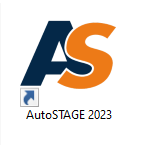
AutoSTAGE 20xx wird geladen und gestartet.

Zum Abschluss der Installation wird die Benutzeroberfläche von AutoSTAGE installiert. Die Installation der Benutzeroberfläche dauert in der Regel maximal wenige Sekunden.
#
FleyKey-Lizenzeingabe zur Freischaltung
Wenn mit dem FlexKey-Lizenzierungssystem gearbeitet wird, muss nach dem Start der Anwendung eine gültige Seriennummer eingegeben werden.
Ohne gültige Lizenz-Freischaltung wird die Anwendung beendet.
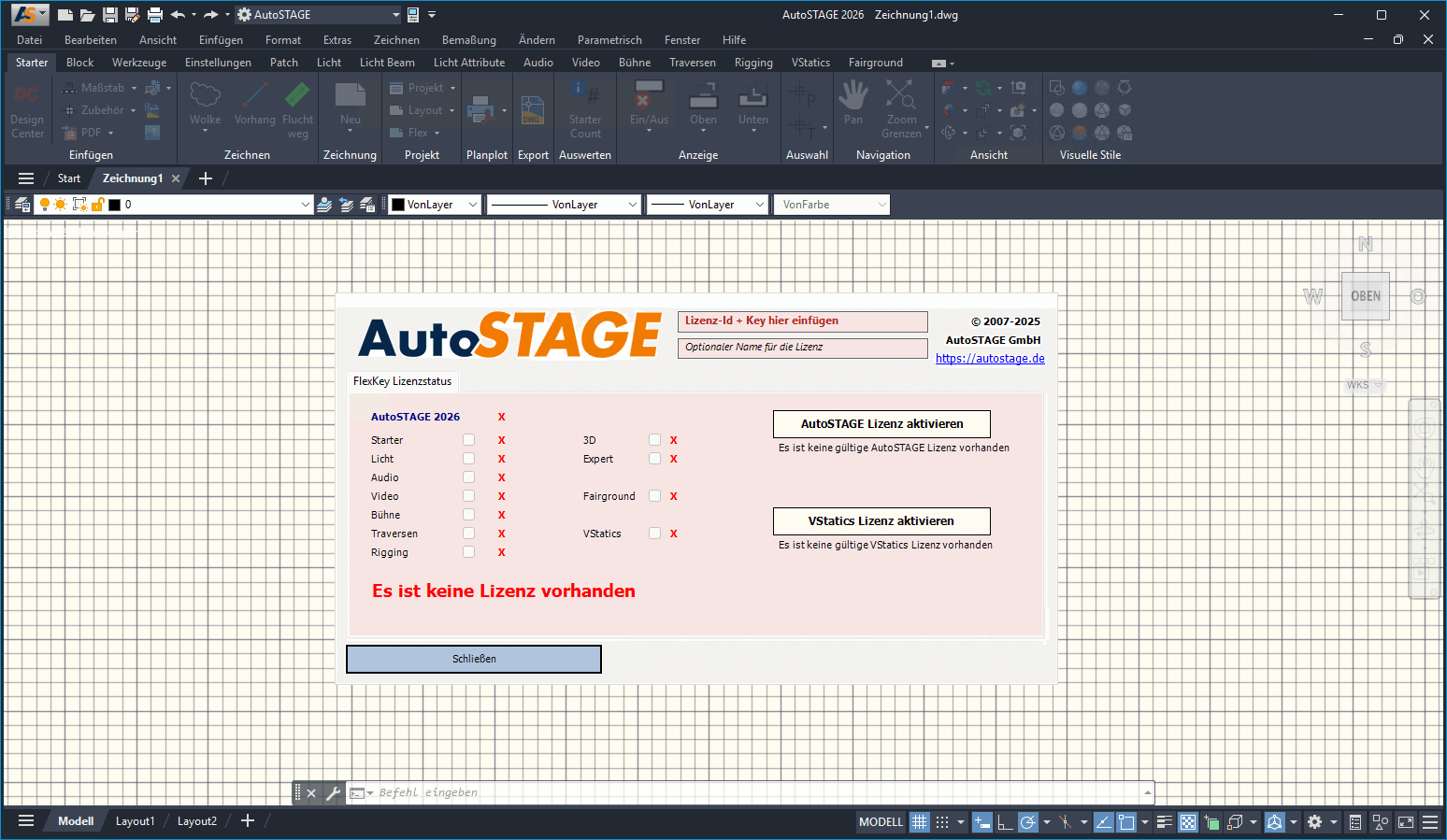
#
Lizenzierung mit CodeMeter
Nach dem Abschluss der Installation sind alle Elemente fertig installiert und geladen. Sie können nun mit der Arbeit anfangen. Viel Spaß!